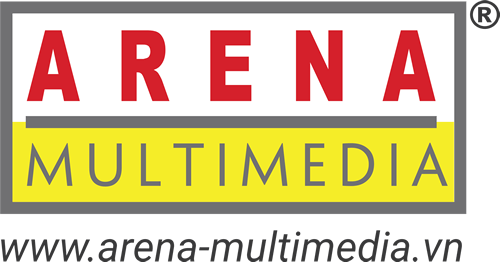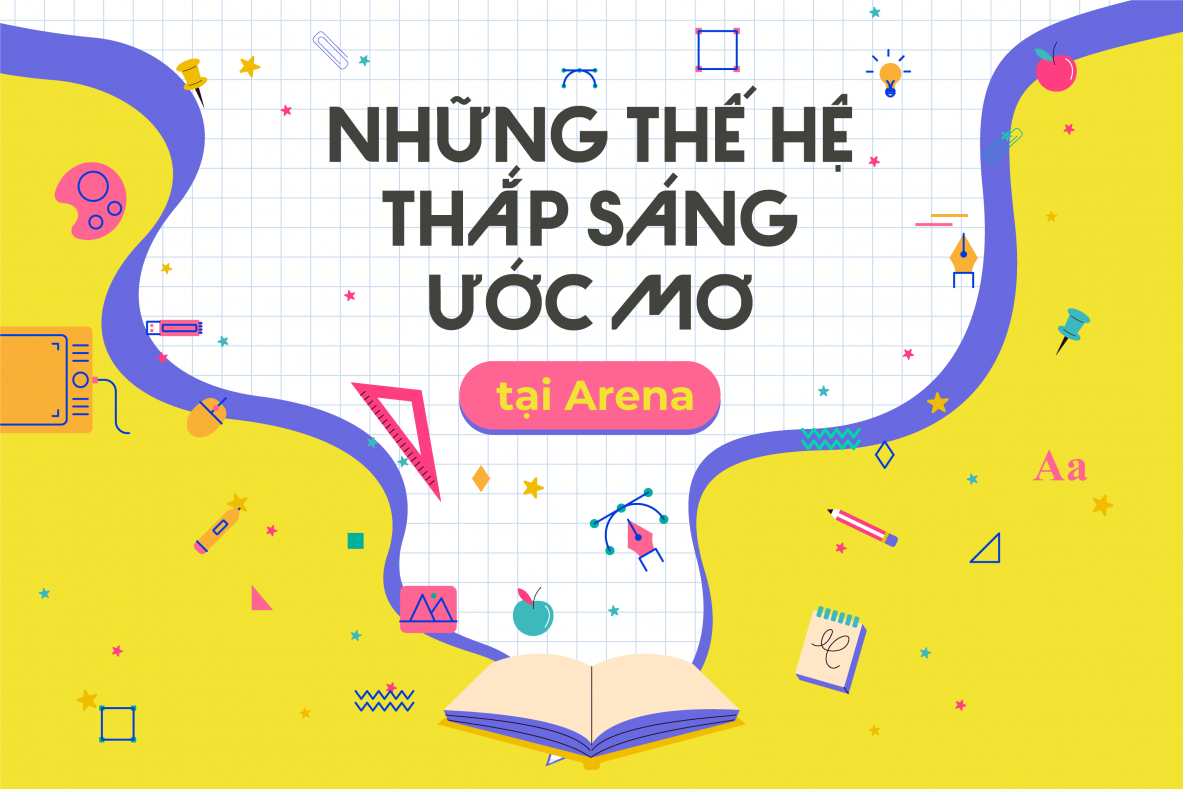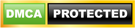Vẽ các đối tượng có hình dáng bất kỳ là một công việc cần thiết và thường xuyên khi bạn thiết kế một sản phẩm bằng công cụ CorelDraw. Để làm việc này, CorelDraw cung cấp cho bạn công cụ bút vẽ Bézier, một công cụ mạnh mẽ nhưng cũng khá dễ sử dụng.
Như chúng ta đã biết, việc chọn những màu phù hợp để tô cho thiết kế là khá quan trọng. Để cho việc tô màu được thuận lợi và kết quả tốt, ta nên tập hợp những màu đã chọn được vào trong một bảng màu riêng, gọi là bảng màu cá nhân (custom color palette).
1. Vẽ tự do bằng Công cụ bút Bézier:
Đường vẽ bằng phương pháp Bézier (do nhà tóan học người Pháp Pierre Bézier phát minh năm 1962) dựa trên nguyên tắc xác định tọa độ 2 điểm đầu và cuối của các đọan, cùng với độ dài và góc nghiêng của 2 tiếp tuyến hướng dẫn độ cong của đọan đó. Tiếp tuyến càng dài, đường vẽ càng cong mịn (smooth). Đường vẽ (gọi là Path) sẽ gồm nhiều đọan liên tiếp nhau. Đây là nguyên tắc của tất cả các phương pháp vẽ trong Đồ họa vi tính hiện nay.
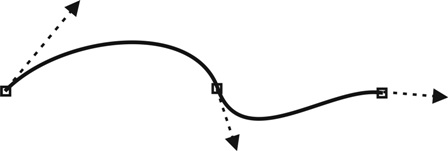
2. Vẽ ngôi nhà nấm bằng Công cụ bút Bézier: ngôi nhà nấm Schtroumpf gồm 2 phần mũ nấm và thân nấm:
2.1 Vẽ mũ nấm:
+ Khởi động CorelDraw > Chọn công cụ thứ 4 từ trên xuống, bấm và giữ 1 giây để mở các công cụ con > chọn công cụ thứ 2 (Bezier tool).
+ Đặt công cụ lên 1 trong các đỉnh của mũ nấm, rê công cụ về phía đường dự định vẽ để tạo ra tiếp tuyến hướng dẫn độ cong của đọan sắp vẽ. + Đặt công cụ lên điểm kế tiếp, rê công cụ theo hướng đọan kế tiếp. Một đọan cong xuất hiện nối 2 điểm này lại. + Tiếp tục với các điểm còn lại của đường vẽ. Để đóng kín đường vẽ (closed path), điểm cuối cùng phải trùng với điểm khởi đầu của đường vẽ. Lưu ý: đường vẽ phải đóng kín mới có thể tô màu được.

Tô màu tùy ý cho Mũ nấm.
2.2 Vẽ thân nấm:
Cách vẽ cũng tương tự như mũ nấm, nhưng bạn cần lưu ý đường vẽ đi qua các điểm trong mũ nấm là những nút cong mịn (smooth, các tiếp tuyến ở 2 bên điểm thẳng hàng với nhau), trong khi ở đường vẽ thân nấm có những góc nhọn (cusp, các tiếp tuyến không thẳng hàng). Thực hiện như sau:
+ Bắt đầu từ 1 góc của thân nấm, rê công cụ để tạo tiếp tuyến như cách vẽ bình thường.
+ Nếu điểm này cần phải là 1 góc nhọn: bấm và giữ phím C > rê tiếp công cụ từ điểm đó về hướng của tiếp tuyến mới, sau đó rê công cụ vẽ tiếp như bình thường.

2.3 Vẽ cánh cửa:
Cánh cửa có 2 đọan thẳng và 2 đọan cong. Với các đọan cong bạn có thể thực hiện như hướng dẫn bên trên. Để thực hiện các đọan thẳng, bạn chỉ cần bấm ở 2 điểm đầu và cuối mà không cần rê đi, tuy nhiên bạn vẫn phải giữ phím C khi vẽ tiếp tuyến cho một đọan cong nối tiếp sau đọan thẳng.
3. Tạo một bảng màu cá nhân:
Bảng màu của CorelDraw khá tiện và dễ dùng, tuy nhiên số lượng mẫu màu lên đến cả trăm… hơi bị nhiều, có thể làm bạn rối khi sử dụng. Để đơn giản hơn, bạn có thể tạo ra một bảng màu cho một công việc nào đó với chỉ vài mẫu màu mà mình đã tạo được và ưng ý.
Cách thực hiện như sau: – Tạo vài đối tượng (đơn giản chỉ là hình chữ nhật cũng được), mỗi đối tượng tô bằng một màu mà bạn đã tạo ra. – Menu Windows > Color Palettes > Create Palette From Document – Đặt tên cho file bảng màu và chọn nơi save file (tốt nhất bạn cứ lưu theo đường dẫn mặc định). File bảng màu tạo ra sẽ được tải lên sẵn sàng để sự dụng, và có đủ mọi thuộc tính (bảng màu con, pha màu…) của 1 bảng màu CorelDraw.
Tìm hiểu thêm về các tin tức khác về Multimedia truy cập tại đây!
ĐĂNG KÝ TƯ VẤN NGAY!